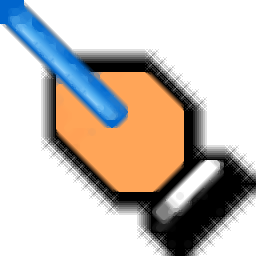
Presentation Pointer(鼠标演示软件)
v1.6.2 官方版- 软件大小:2.17 MB
- 更新日期:2021-05-01 12:14
- 软件语言:英文
- 软件类别:键盘鼠标
- 软件授权:免费版
- 软件官网:待审核
- 适用平台:WinXP, Win7, Win8, Win10, WinAll
- 软件厂商:

软件介绍 人气软件 下载地址
Presentation Pointer是一款轻量级的鼠标光标增强软件,专门开发用作演示工具。它带有一个“聚光灯”,用于突出显示鼠标光标周围的区域并使桌面的其余部分变暗,并具有各种视觉和听觉的鼠标单击效果以及可见的击键。该工具展示了一系列简洁的功能,其中大多数设置都可以用最少的精力进行配置。另外,您还可以通过系统托盘访问程序的功能。Presentation Pointer随附了几个内置参数,这些参数旨在帮助您以不同的方式将注意力吸引到鼠标指针上。您可以使用醒目的光标,用几何形状(圆形,椭圆形,矩形或圆形矩形)突出显示鼠标指针周围的区域,或使用不同的“聚光灯”形状(例如圆形,椭圆形)强调区域。高级功能使您可以根据不透明度,大小和颜色自定义所有上述鼠标突出显示选项。此外,该实用程序使您可以通过定义圆的半径,左和右键单击操作的颜色来调整鼠标的点击,并通过从原始点击点展开圆圈,输入点击动画的持续时间来对点击进行动画处理。
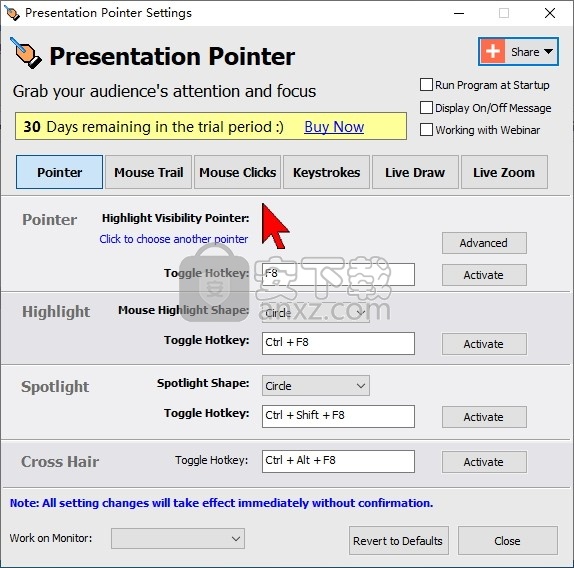
软件功能
指针效果:
高可见度指针。
高亮鼠标动作。
聚光灯效果。
鼠标点击效果:
单击鼠标时显示一个圆圈。
不同按钮的颜色不同。
动画效果。
播放点击声音。
按键显示:
在屏幕底部的覆盖图中显示您的击键。
击键筛选器:允许您定义将不会显示的自定义击键列表。
实时绘图:
允许您在屏幕上自由绘制但不锁定屏幕。
画水平,垂直线。
画箭头线。
按热键清除所有。
灵活,易于使用:
使用切换热键激活或禁用所有效果。
可以用两种不同的模式操作所有效果:独立或一起。
关于Presentation Pointer的一切都是可自定义的:您可以更改所有热键并调整选项以控制Presentation Pointer效果的外观和行为。
软件特色
Presentation Pointer使您能够为鼠标光标添加不同的效果,让您可以轻松地抓住学生的注意力。
由于不需要安装此软件实用程序,因此您可以将程序文件复制到硬盘驱动器上的任何位置,甚至复制到USB闪存驱动器之类的存储单元。使用后一个选项,您可以轻松地在可能具有访问权限的任何计算机上运行Presentation Pointer Portable。
最重要的是,该程序不会使用新条目来更新Windows注册表和“开始”菜单/屏幕。
该应用程序使您可以通过在其周围创建一个小的彩色圆圈来强调所有鼠标单击(向左还是向右)。用户可以控制颜色,半径,动画持续时间和声音反馈(仅接受WAV文件)。
可以通过三种不同的方式来突出鼠标光标,以引起注意。第一个是创建一个很大的可自定义不透明度,颜色和点大小的指针。突出显示是在光标形状周围构建彩色圆形,椭圆形或矩形的第二个选项。最后,您可以将整个屏幕变暗,然后减去鼠标指针周围的一小部分。
该实用程序还使用户可以在监视器上显示其击键,使用笔或放大屏幕的指定部分。
上述所有操作均具有键盘快捷键,以增强可用性。此外,它们是可自定义的,因此您可以更加轻松地记住它们。
该工具捆绑了一项很棒的功能,使您可以在屏幕上显示所按的键(包括修饰键,例如Shift,Alt,Windows和Ctrl)。另外,您可以应用淡出效果,并更改字体大小和颜色。
绘图模式使您可以自由地在屏幕上徒手画图,并且可以选择笔的大小,不透明度和颜色。此外,您可以插入水平或垂直线和箭头,以及放大或缩小屏幕。最后但并非最不重要的一点是,您可以使用热键更好地控制整个过程(可以重新分配该过程),并在Windows启动时运行该实用程序。
总而言之,Presentation Pointer是一款高效的软件,可以通过修改鼠标光标的外观以及使击键可见来帮助您轻松吸引观众的注意力。
安装方法
1、启动Presentation Pointer,进入如下所示的软件主界面。
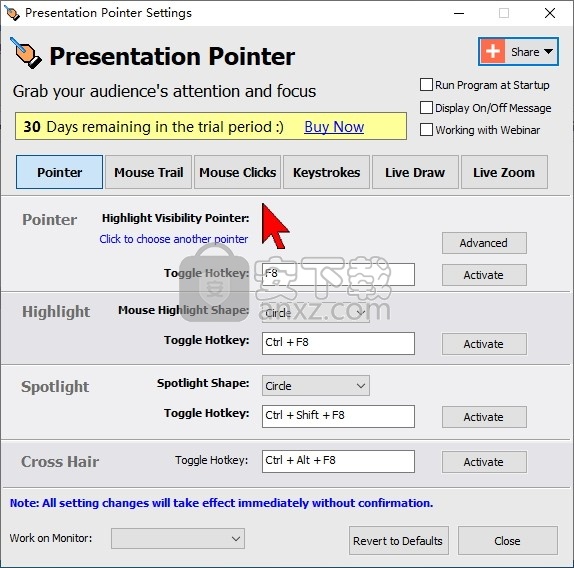
2、可以设置在启动时运行程序、显示开/关信息。
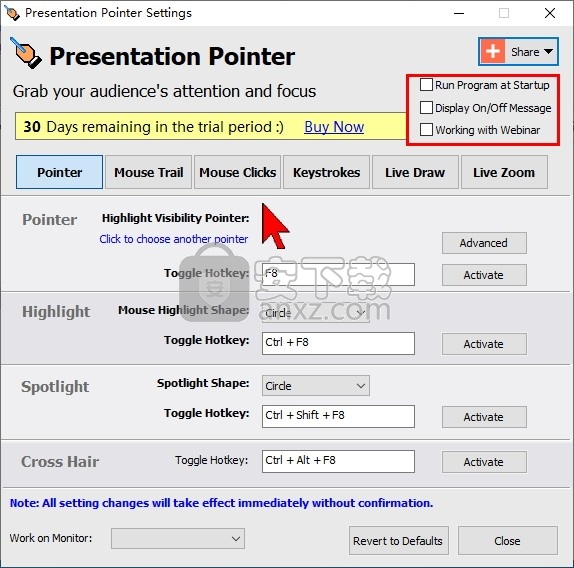
3、用户可以对鼠标点击、鼠标滑鼠、操作热键、实时变焦等效果/参数进行配置。
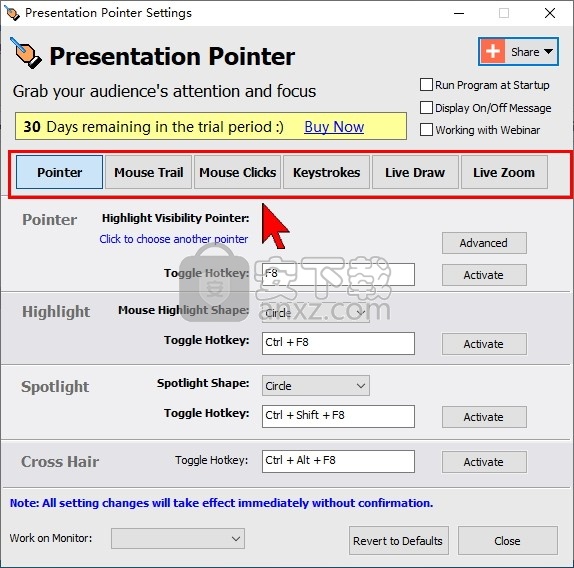
4、如果电脑包含多个显示器,您也可以手动选择。
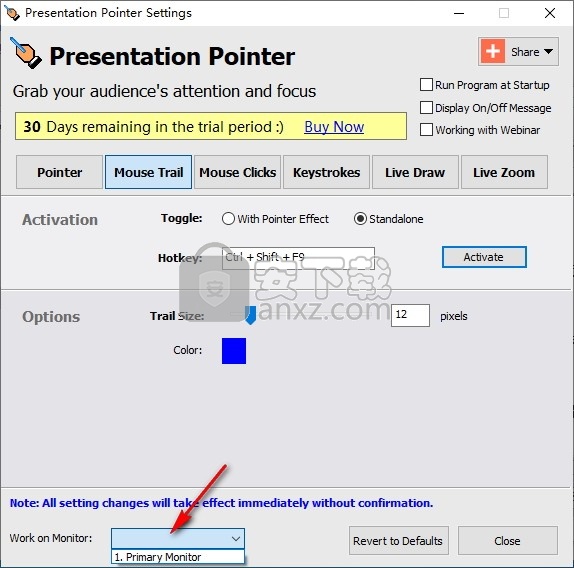
5、可以一键恢复为默认,便于重新配置。
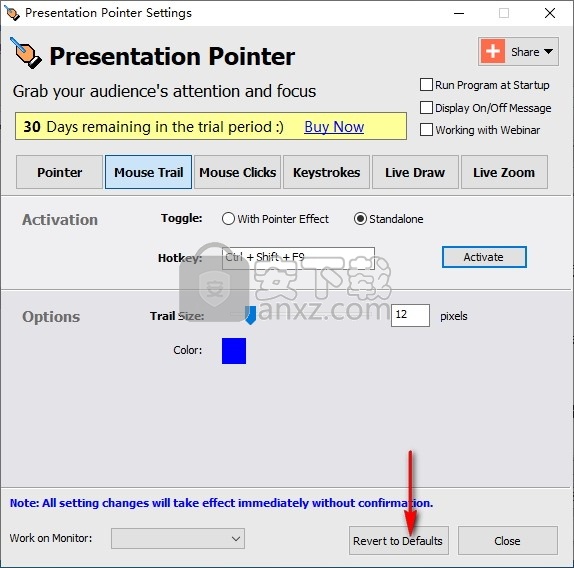
人气软件
-

HyperX NGenuity(金士顿外设驱动管理软件) 98.8 MB
/简体中文 -

鼠标侧键设置工具(X-Mouse Button Control) 2.45 MB
/简体中文 -

Synergy(鼠标和键盘共享软件) 8.2 MB
/简体中文 -

键盘宏工具 Comfort Typing Pro v7.0.3.0 中文注册版 3.00 MB
/简体中文 -

Keyboard Test Utility(键盘测试工具) 0.5 MB
/简体中文 -

键鼠点击器 1.15 MB
/简体中文 -

WIN10平板虚拟键盘 Hot Virtual Keyboard 8.4.1 中文版 5.00 MB
/简体中文 -

xpadder(手柄模拟键盘软件) 0.5 MB
/简体中文 -

Pitrinec Perfect Keyboard Pro(键盘宏设置软件) 21.6 MB
/简体中文 -

Key Manager(键盘按键管理器) 3.40 MB
/英文


 鼠大侠鼠标连点器 2.7.3.14
鼠大侠鼠标连点器 2.7.3.14  Windows热键管理器 Perfect Hotkey v3.1
Windows热键管理器 Perfect Hotkey v3.1  按键精灵9 v9.61.12282 特别版
按键精灵9 v9.61.12282 特别版  ReWASD(Xbox One手柄映射工具) v5.2.2.1757
ReWASD(Xbox One手柄映射工具) v5.2.2.1757 









